Es gibt die Homescreen-Chaoten, und es gibt die Pedanten unter den iOS-Usern. Während erstere Nutzergruppe Apps mehr oder weniger wahllos auf mehrere Homescreens verteilt, gibt es auch die Ästheten, die ihre Icons farblich sortieren, für ein exakt ausgerichtetes Layout sorgen, niemals Icons gleicher Farbe nebeneinander legen und weitere spezielle Vorlieben an den Tag legen. Ob man nun zur ersten oder zweiten Gruppe gehört, oder irgendwo dazwischen liegt, kann jeder für sich selbst beantworten. So oder so kommt es häufiger vor, dass man mit den App-Icons, die die Entwickler zur Verfügung stellen, nicht ganz zufrieden ist.
Die gute Nachricht: Dies lässt sich ändern. Wir haben euch basierend auf einer Zusammenstellung der Kollegen von MacRumors daher ein kleines deutschsprachiges Tutorial angefertigt, das euch erlaubt, eure Icons mit individuellen Bildern zu ersetzen. Dies geschieht über das Anlegen eines Kurzbefehls in der entsprechenden App. Aufgrund des nicht unerheblichen Aufwands jedoch empfiehlt es sich wohl eher nicht, diesen Prozess mit allen auf dem Gerät befindlichen Anwendungen durchzuführen, sondern eher für einzelne Apps.
Vorab ist es notwendig, euch ein passendes Ersatz-Icon aus dem Internet herauszusuchen. Dazu gibt es zahlreiche Design- und Grafik-Websites, die sich auf dieses Thema spezialisiert haben, darunter Freepik, Icons8 oder Flaticon. Achtet bei der Auswahl darauf, dass ihr keine Urheberrechte oder Lizenzen verletzt. Alternativ könnt ihr euch natürlich auch eigene Icons erstellen. Generell gibt es bei dieser Vorgehensweise auch zwei kleine Einschränkungen: Beim Antippen eines neu erstellten Icons öffnet sich zunächst die Kurzbefehle-App, und dann erst die App selbst, zudem können keine Benachrichtigungs-Badges, beispielsweise die Anzahl neu eingegangener Mails, am neuen Icon angezeigt werden. Und so erstellt ihr ein neues, individuelles Icon für den Homescreen:
- Öffne die Kurzbefehle-App auf dem iPhone oder iPad
- Tippe auf das „+“ Icon am oberen rechten Bildschirmrand
- Tippe auf „Aktion hinzufügen“
- In der Textsuche nach „App öffnen“ suchen und den Befehl auswählen
- Im Kurzbefehl-Screen „Auswählen“ antippen
- In der Suche nach der App suchen, dessen Icon du ändern möchtest, und sie auswählen
- Im Kurzbefehl-Screen oben rechts auf die drei Punkte tippen
- „Zum Home-Bildschirm“ auswählen
- Unter „Name und Symbol für Home-Bildschirm“ auf das Platzhalter-Icon tippen
- Im Drop-Down-Menü das neue Icon einfügen aus „Foto aufnehmen“, „Foto auswählen“ oder „Datei auswählen“ und es ggf. noch skalieren
- Der App noch einen neuen Namen spendieren bzw. den Titel der App einfügen
- Am oberen rechten Bildschirmrand „Hinzufügen“ antippen
- Dem Kurzbefehl abschließend einen eigenen Namen geben
- Am oberen rechten Bildschirmrand auf „Fertig“ tippen
- Der Kurzbefehl ist hinzugefügt, die App sollte auf dem Homescreen mit neuem Icon erscheinen
Das „alte“ noch vorhandene Icon der App kann dann vom Homescreen entfernt und durch das neue Icon ersetzt werden. Die App selbst sollte man aber nicht komplett löschen, sondern sie nur in die App-Mediathek verschieben bzw. sie dort behalten.


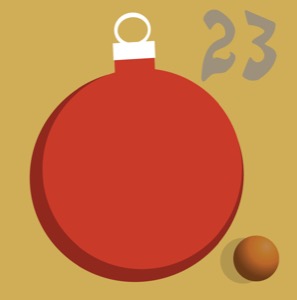
Really?
Wer macht son Quark?
@maasmeier: Ästheten, Kreative und sonstige „Chöngeister“ ?
Wenn‘s denn glücklich macht, was solls.
Ich komme auch mit den default-Icons klar.
Eben, der Aufwand und Umweg ist viel zu groß. Einziger Vorteil ist ein (farblich, o. ä.) „ aufgeräumter“ Bildschirm.
So kann man Design und Ästhetik auch verwässern.
Dadurch, dass dann jedes Mal Kurzbefehle gestartet wird, um irgendeine App zu starten, ist die ganze „Ästhetik“ doch sowieso dahin.
Korrekt.
Und im App-Switcher habe ich immer die Kurzbefehle-App „im Weg“, obwohl diese ja nur ein Hilfsmittel ist. Damit ich stolz meinen (z. B. schwarzweißen) Homescreen bestaunen kann.
@reg: Aber wenn man doch zu viel Tagesfreizeit und sonst nichts sinnvolles zu tun hat?
Endlich hat das Leben wieder einen Sinn ?
Ich mein, wenn das schon für den Lebenssinn ausreicht … gibt Schlimmeres ??♂️
DAS ist mal eine Nachricht. Herzlichen Dank. Fragte mich schin die ganze Zeit wie das geht. Jetzt weiss ich es und ja, ich will mein iPhone individualisieren. Jahrelang der gleiche Mist, endlich ohne jailbreak, frischer Wind, hach, freu ich mich jetzt, Danke Danke
Du weißt aber schon, dass es bereits seit iOS12 so geht? Shortcuts-Umweg halt.
„Achtet bei der Auswahl darauf, dass ihr keine Urheberrechte oder Lizenzen verletzt.“
Werden die verwendeten Icons irgendwo öffentlich gespeichert?
Ansonsten darf ich doch zu privaten Zwecken die Motive nutzen?
Oder verstehe ich was falsch?
Das Original-Logo ist aber schon viel schöner, schliesslich habe ich die App programmiert 😉
Aber gut, dass man über CacheToolBox spricht!
Hehe ? Das Icon fiel mir als erstes ins Auge, und von Geocaching gibt es auch eine Menge Icon-Material, so dass ich mich daran versucht habe. No offence. ?
Der absolute Hammer. Endlich meine Lieblingsapp mit coolen Designs gestalten. Vielen Dank für die Info.
Langsam wird iOS so vermüllt und bunt wie Android. ?
Mir würde es schon reichen das iPhone 11 Pro Max unter iOS 14 nicht ständig neu starten zu müssen, da die Tastatur in der App Gallery immer wieder nicht angezeigt wird ?
Interessanter wäre ein Feature, dass eine Ordner-in-Ordner-Struktur erlaubt.
So bekommt man deutlich mehr „Ruhe“ in seine Homescreens.
Klingt interessant. Für mich immer noch am wichtigsten ist die Nutzung von „iEmpty“ um Blanks, also leere Positionen zwischen den Apps auf dem Homescreen zu bekommen. Dadurch bekomme ich klare Gruppen von Icons her und die gesamte Struktur verschiebt sich auch nicht, wenn mal eine neue App dazukommt. – Ich verstehe seit Jahren nicht, wieso es Apple nicht schafft oder will, dass Apps „frei am Raster“ angeordnet werden können. – PS: Dieses iEmpty wäre in dem Zusammenhang vielleicht auch mal wieder einen Bericht wert?
Hey,
ich habe mir nun neue Kurzbefehle angelegt und die jeweiligen Apps im neuen Design hinterlegt. Nun hatte ich mein IPhone auf Flugmodus und seitdem erfolgt die Weiterleitung zur App nicht mehr sondern geht nur noch zu Kurzbefehle. Auch hier haben die Kurzbefehle auf einmal eine andere Farbe. Was genau kann das Problem sein?